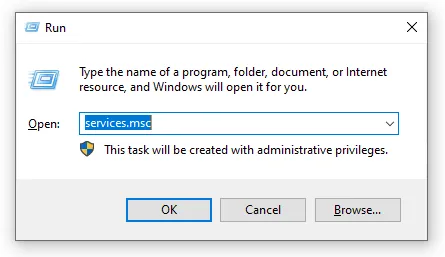Warning: Undefined array key "title" in /www/wwwroot/vitbantonquoccuong.com/wp-content/plugins/ytfind-shortcode/ytfind-shortcode.php on line 96

Trong thế giới kỹ thuật số ngày nay, việc sở hữu một chiếc máy tính với thời gian hệ thống chính xác là yếu tố then chốt, không chỉ giúp bạn quản lý công việc hiệu quả mà còn đảm bảo các ứng dụng và hệ thống hoạt động ổn định. Tuy nhiên, nhiều người dùng thường xuyên gặp phải tình trạng đồng hồ máy tính chạy sai giờ, gây ra không ít phiền toái. Từ việc sai lệch múi giờ đến các vấn đề phức tạp hơn như pin CMOS cạn kiệt hay lỗi đồng bộ hóa thời gian, sự cố này có thể ảnh hưởng đến mọi khía cạnh sử dụng máy tính. Bài viết này sẽ đi sâu vào nguyên nhân và hướng dẫn bạn cách sửa máy tính bị lỗi đồng hồ một cách triệt để, đảm bảo đồng hồ chính xác trở lại. Chúng tôi sẽ cung cấp các giải pháp cụ thể để khắc phục tình trạng này.

Tầm Quan Trọng Của Thời Gian Chính Xác Trên Máy Tính Cá Nhân
Đồng hồ trên máy tính không chỉ đơn thuần là công cụ hiển thị giờ giấc. Nó là nền tảng quan trọng cho nhiều chức năng hệ thống và ứng dụng. Thời gian chính xác đảm bảo các chứng chỉ bảo mật (SSL) của website hoạt động đúng, cho phép bạn truy cập internet an toàn. Ngoài ra, việc đồng bộ dữ liệu, lịch trình công việc và các giao dịch trực tuyến đều phụ thuộc vào sự chính xác của đồng hồ hệ thống. Một thời gian hệ thống sai lệch có thể gây ra lỗi khi cài đặt phần mềm, cập nhật hệ điều hành hoặc thậm chí là ảnh hưởng đến các tác vụ nhạy cảm về thời gian như giao dịch ngân hàng trực tuyến, chơi game online và quản lý lịch hẹn cá nhân.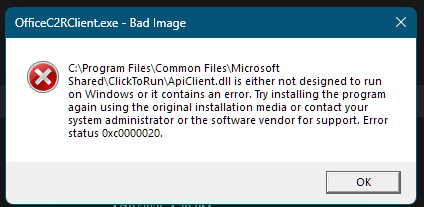
Nguyên Nhân Chính Khiến Máy Tính Bị Lỗi Đồng Hồ Sai Giờ
Việc đồng hồ máy tính bị lỗi và hiển thị sai giờ có thể bắt nguồn từ nhiều nguyên nhân khác nhau. Để tìm ra cách sửa máy tính bị lỗi đồng hồ hiệu quả, việc đầu tiên là cần xác định đúng nguyên nhân gốc rễ. Dưới đây là những lý do phổ biến nhất mà người dùng máy tính thường gặp phải.
Pin CMOS Hết Điện Hoặc Lỗi
Pin CMOS (Complementary Metal-Oxide-Semiconductor) là một viên pin nhỏ có hình dạng tương tự pin đồng hồ, được gắn trực tiếp trên bo mạch chủ (mainboard) của máy tính. Chức năng chính của pin CMOS là cung cấp nguồn điện liên tục để duy trì hoạt động của chip CMOS, ngay cả khi máy tính đã tắt hoàn toàn hoặc không cắm điện. Chip này chịu trách nhiệm lưu trữ các cài đặt cơ bản của BIOS/UEFI, bao gồm cấu hình phần cứng, thứ tự khởi động và đặc biệt là ngày giờ hệ thống.
Khi pin CMOS cạn kiệt, chip CMOS sẽ mất nguồn điện và không thể lưu trữ thông tin. Điều này dẫn đến việc mỗi khi bạn tắt máy và khởi động lại, máy tính sẽ trở về cài đặt mặc định, bao gồm cả ngày giờ. Bạn sẽ thấy đồng hồ hệ thống hiển thị sai lệch một cách cố định hoặc chạy chậm hơn thực tế. Đây là nguyên nhân cực kỳ phổ biến ở các máy tính đã qua sử dụng lâu năm hoặc các thiết bị có tuổi thọ pin CMOS đã hết. Giải pháp đơn giản nhất cho tình trạng này thường là thay thế pin CMOS mới.
Cấu Hình Múi Giờ (Time Zone) Không Chính Xác
Một trong những nguyên nhân đơn giản nhưng thường bị bỏ qua là do người dùng thiết lập sai múi giờ trên hệ điều hành. Máy tính của bạn sẽ hiển thị thời gian dựa trên múi giờ đã chọn, và nếu múi giờ này không khớp với vị trí địa lý hiện tại của bạn, đồng hồ sẽ bị sai lệch. Ví dụ, múi giờ chuẩn của Việt Nam là (UTC + 7:00) Bangkok, Hanoi, Jakarta. Nếu bạn vô tình chọn một múi giờ khác, chẳng hạn như (UTC + 0:00) London hoặc (UTC + 8:00) Beijing, thì dù máy tính có đồng bộ hóa thời gian chính xác đi chăng nữa, thời gian hiển thị vẫn sẽ bị sai lệch so với giờ địa phương.
Thêm vào đó, việc thay đổi vị trí địa lý khi di chuyển giữa các quốc gia hoặc vùng lãnh thổ mà không cập nhật lại múi giờ cũng là nguyên nhân phổ biến. Một yếu tố khác có thể gây nhầm lẫn là chế độ tiết kiệm ánh sáng ban ngày (Daylight Saving Time – DST), nếu khu vực của bạn áp dụng và máy tính không tự động điều chỉnh. Việc kiểm tra và điều chỉnh lại múi giờ là một bước quan trọng trong cách sửa máy tính bị lỗi đồng hồ.
Dịch Vụ Windows Time Không Hoạt Động Hoặc Đồng Bộ Lỗi
Dịch vụ Windows Time (còn gọi là W32Time) là một thành phần cốt lõi của hệ điều hành Windows, có nhiệm vụ duy trì sự chính xác của ngày giờ hệ thống bằng cách đồng bộ hóa với các máy chủ thời gian trên Internet sử dụng giao thức NTP (Network Time Protocol). Khi dịch vụ này gặp sự cố, chẳng hạn như bị tắt, cấu hình sai, hoặc bị tường lửa chặn, máy tính sẽ không thể cập nhật thời gian từ các máy chủ thời gian bên ngoài.
Kết quả là đồng hồ máy tính có thể bắt đầu chạy sai lệch dần theo thời gian, dù chỉ là vài giây mỗi ngày, nhưng sau một thời gian dài sẽ tích lũy thành sự sai lệch đáng kể. Điều này đặc biệt đúng nếu pin CMOS vẫn còn tốt nhưng thời gian hệ thống vẫn không ổn định. Lỗi trong dịch vụ Windows Time có thể do xung đột phần mềm, cập nhật hệ điều hành không hoàn chỉnh, hoặc do người dùng vô tình tắt nó đi. Việc kiểm tra trạng thái và đảm bảo dịch vụ này hoạt động bình thường là một phần không thể thiếu trong quá trình khắc phục lỗi đồng hồ.
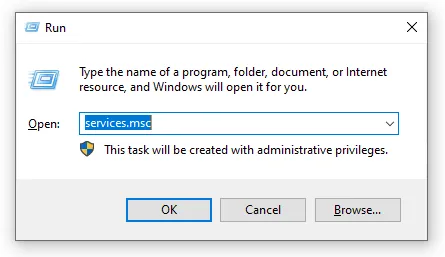{width=445 height=257}
Xung Đột Phần Mềm Độc Hại (Malware) Hoặc Virus
Trong một số trường hợp, phần mềm độc hại (malware) hoặc virus máy tính có thể là thủ phạm khiến đồng hồ hệ thống chạy sai. Một số loại mã độc được thiết kế để can thiệp vào các cài đặt hệ thống quan trọng, bao gồm cả ngày giờ, nhằm mục đích ẩn mình, vô hiệu hóa phần mềm bảo mật, hoặc gây ra các sự cố khác. Chúng có thể thay đổi các tham số đồng bộ thời gian, chặn truy cập vào máy chủ thời gian, hoặc thậm chí là làm hỏng các file hệ thống liên quan đến chức năng đồng hồ.
Nếu máy tính của bạn bị nhiễm mã độc, bạn có thể nhận thấy các triệu chứng khác như hiệu suất máy chậm, quảng cáo liên tục xuất hiện, các chương trình lạ tự động chạy hoặc các lỗi hệ thống không rõ nguyên nhân. Trong tình huống này, việc khắc phục lỗi đồng hồ không chỉ dừng lại ở việc điều chỉnh cài đặt mà còn cần phải thực hiện quét virus và loại bỏ malware triệt để khỏi hệ thống.
Lỗi Hệ Thống Hoặc Hồ Sơ Người Dùng (User Profile) Hỏng
Đôi khi, lỗi đồng hồ không phải do phần cứng hay cài đặt chung mà lại xuất phát từ các vấn đề sâu hơn trong hệ điều hành hoặc do hồ sơ người dùng bị hỏng. Khi các file hệ thống cốt lõi của Windows bị lỗi hoặc bị hỏng, chúng có thể ảnh hưởng đến cách mà hệ điều hành xử lý và duy trì thời gian. Điều này có thể xảy ra do tắt máy không đúng cách, lỗi ổ đĩa, hoặc các sự cố phần mềm nghiêm trọng.
Bên cạnh đó, nếu lỗi đồng hồ chỉ xuất hiện khi bạn đăng nhập vào một tài khoản người dùng cụ thể, rất có thể hồ sơ người dùng đó đã bị hỏng. Mỗi hồ sơ người dùng lưu trữ các cài đặt cá nhân riêng biệt, và nếu phần lưu trữ cài đặt thời gian trong hồ sơ đó bị lỗi, nó có thể dẫn đến việc đồng hồ hiển thị sai. Trong trường hợp này, việc kiểm tra tính toàn vẹn của hệ thống và đôi khi là tạo một tài khoản người dùng mới có thể là giải pháp cần thiết.
Các Vấn Đề Với Ổ Cứng SSD/NVMe Cũ Hoặc Firmware Lỗi
Mặc dù hiếm gặp và thường không phải là nguyên nhân trực tiếp, nhưng các vấn đề về ổ đĩa cứng, đặc biệt là ổ đĩa cứng SSD/NVMe có firmware lỗi hoặc đã cũ, đôi khi có thể gây ra ảnh hưởng gián tiếp đến hoạt động của đồng hồ hệ thống. Một số firmware lỗi có thể dẫn đến việc đọc/ghi dữ liệu không ổn định, bao gồm cả dữ liệu liên quan đến việc lưu trữ và truy xuất các thông tin hệ thống quan trọng như thời gian.
Nếu hệ thống BIOS/UEFI của máy tính phụ thuộc vào ổ đĩa để lưu trữ một số cấu hình hoặc truy xuất các thông tin khởi động liên quan đến thời gian, thì lỗi firmware có thể làm gián đoạn quá trình này. Trong trường hợp này, việc cập nhật firmware cho ổ đĩa hoặc thay thế ổ đĩa có thể là một giải pháp cực đoan nhưng cần thiết nếu tất cả các phương pháp khác đều thất bại và có bằng chứng về lỗi ổ cứng.

Hướng Dẫn Chi Tiết Cách Sửa Máy Tính Bị Lỗi Đồng Hồ
Sau khi đã nắm rõ các nguyên nhân gây ra lỗi đồng hồ máy tính, giờ là lúc chúng ta đi vào các giải pháp cụ thể để khắc phục tình trạng này. Mỗi phương pháp dưới đây đều là một cách sửa máy tính bị lỗi đồng hồ hiệu quả, được sắp xếp từ đơn giản đến phức tạp, giúp bạn từng bước đưa đồng hồ hệ thống trở lại hoạt động chính xác.
Kiểm Tra Và Thay Thế Pin CMOS (Nếu Cần Thiết)
Nếu nghi ngờ pin CMOS đã hết, việc thay thế là giải pháp nhanh chóng và thường hiệu quả nhất. Loại pin phổ biến nhất là CR2032, dễ dàng tìm mua tại các cửa hàng điện tử hoặc sửa chữa máy tính với chi phí rất thấp.
Để thay pin CMOS, bạn cần làm theo các bước sau:
- Tắt máy tính hoàn toàn: Đảm bảo rút tất cả các dây nguồn để tránh rủi ro điện giật.
- Mở vỏ máy: Tháo mặt bên của vỏ máy tính để tiếp cận bo mạch chủ.
- Xác định vị trí pin CMOS: Pin thường nằm trong một khay nhỏ trên mainboard, dễ dàng nhận biết bởi hình dạng tròn dẹt.
- Tháo pin cũ: Nhẹ nhàng dùng tay hoặc vật nhỏ không dẫn điện (ví dụ: đầu tăm) để đẩy chốt giữ pin và lấy pin ra.
- Lắp pin mới: Đặt viên pin CR2032 mới vào khay, đảm bảo mặt dương (+) hướng lên trên.
- Đóng vỏ máy và khởi động lại: Sau khi thay pin, hãy đóng vỏ máy lại và cắm điện khởi động.
- Cài đặt lại BIOS/UEFI: Ngay khi khởi động, vào BIOS/UEFI (thường nhấn
Del,F2,F10hoặcF12tùy hãng) để thiết lập lại ngày giờ và các cài đặt khác nếu chúng bị reset về mặc định.
{width=640 height=370}
Chỉnh Sửa Múi Giờ Và Tùy Chọn Thời Gian Internet
Thiết lập đúng múi giờ và đảm bảo tính năng đồng bộ thời gian Internet hoạt động là bước quan trọng để khắc phục lỗi đồng hồ.
- Mở Cài đặt Ngày & Giờ: Gõ
Date & Time Settingsvào ô tìm kiếm Windows và chọn kết quả phù hợp. - Kiểm tra Tùy chọn Tự động:
- Đảm bảo
Set time automaticallyđược bật. - Đảm bảo
Set time zone automaticallycũng được bật. Nếu bạn muốn kiểm soát múi giờ thủ công, bạn có thể tắt tùy chọn này.
- Đảm bảo
- Chỉnh múi giờ thủ công (nếu cần): Nếu
Set time zone automaticallytắt, hãy cuộn xuống mục Time zone và chọn(UTC + 7:00) Bangkok, Hanoi, Jakartahoặc múi giờ phù hợp với vị trí của bạn. - Cấu hình Thời gian Internet:
- Trong cửa sổ Date & Time Settings, cuộn xuống và chọn
Additional date, time, & regional settings(hoặcRegion->Additional date, time, & regional settings). - Trong cửa sổ Control Panel, dưới mục Date and Time, bấm vào
Set the time and date. - Chuyển sang tab
Internet Time, sau đó bấmChange settings.... - Đảm bảo ô
Synchronize with an Internet time serverđược đánh dấu. Bạn có thể thử thay đổi máy chủ từtime.windows.comsangpool.ntp.orgđể xem sự ổn định có cải thiện không. - Bấm
Update nowđể đồng bộ ngay lập tức, sau đó bấmOKđể lưu lại.
- Trong cửa sổ Date & Time Settings, cuộn xuống và chọn
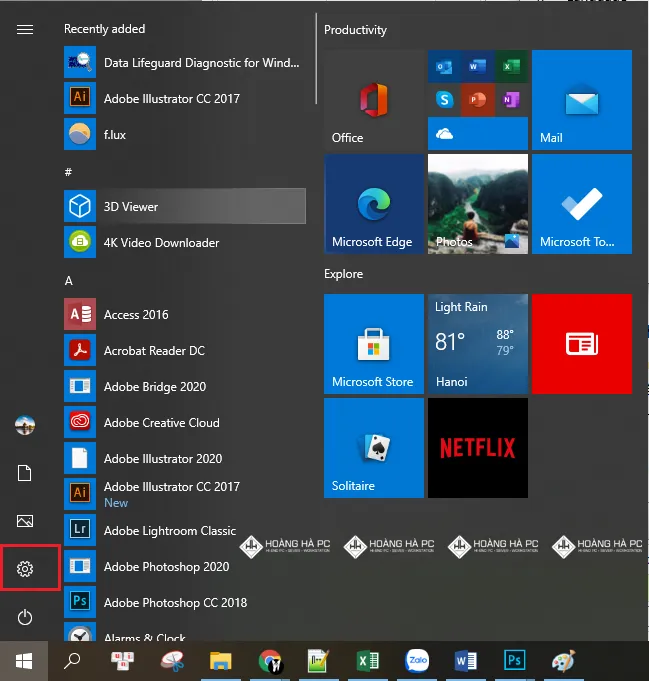{width=649 height=681}
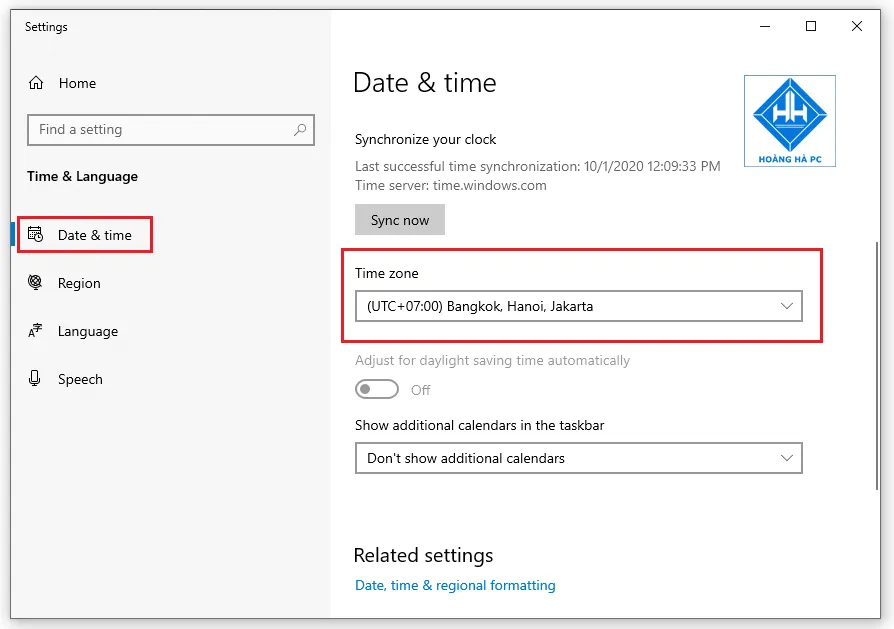{width=894 height=629}
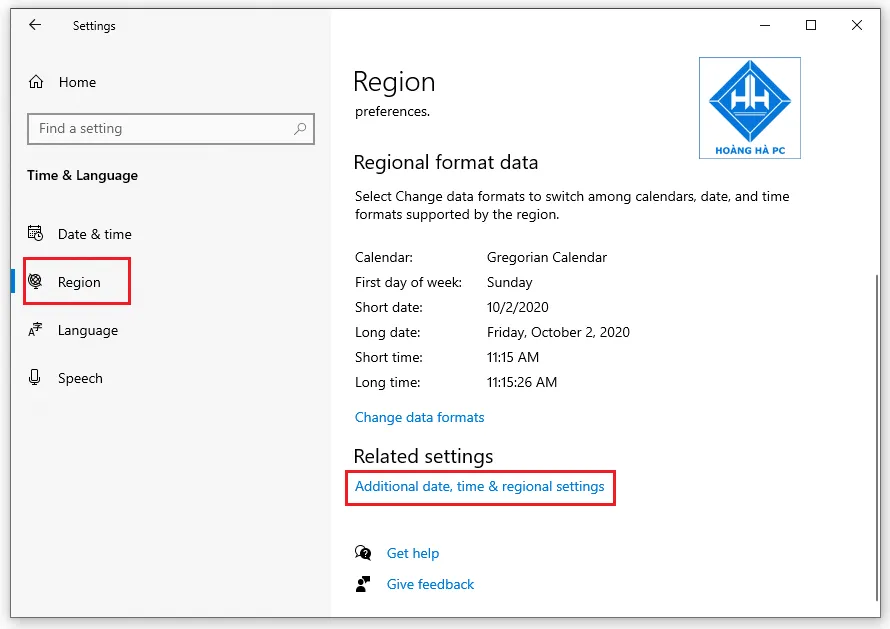{width=890 height=629}
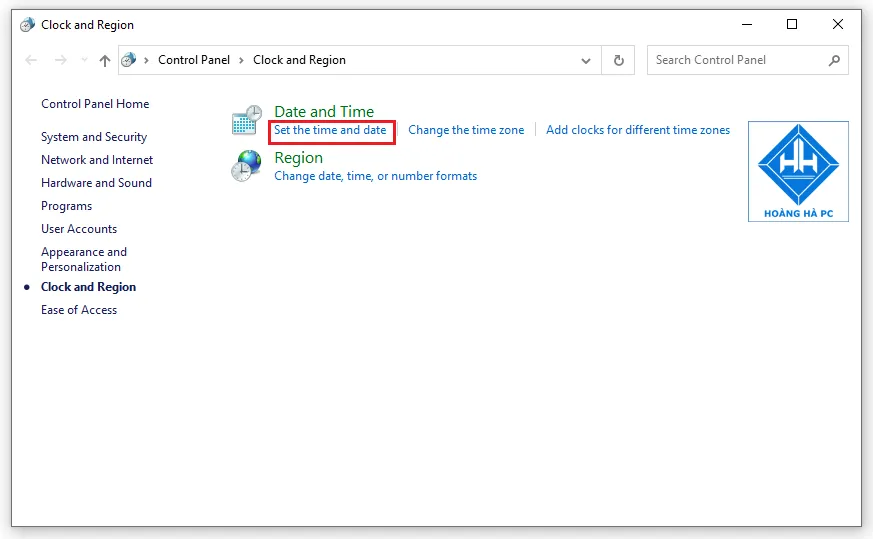{width=873 height=539}
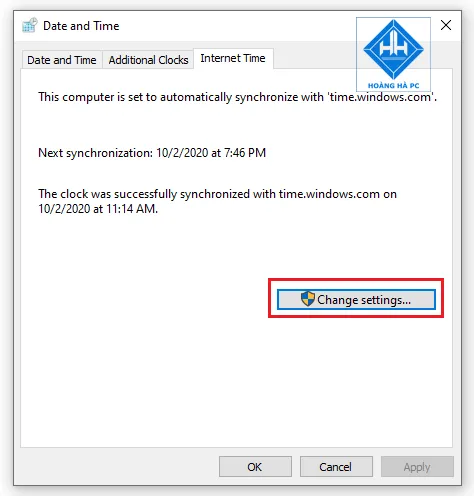{width=474 height=496}
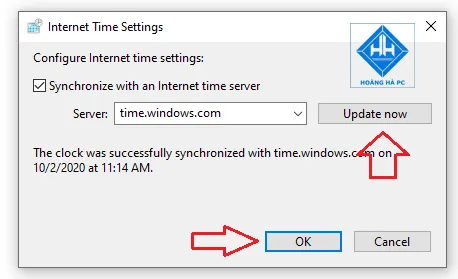{width=458 height=279}
Kích Hoạt Và Cấu Hình Dịch Vụ Windows Time
Nếu dịch vụ Windows Time không hoạt động đúng cách, đồng hồ hệ thống sẽ không được đồng bộ và có thể chạy sai.
- Mở Services: Nhấn
Windows + R, gõservices.mscvà nhấnEnter. - Tìm Windows Time: Trong cửa sổ Services, cuộn xuống và tìm dịch vụ Windows Time (W32Time).
- Kiểm tra thuộc tính: Nhấp chuột phải vào Windows Time và chọn
Properties. - Cấu hình Startup type: Đảm bảo
Startup typeđược đặt thànhAutomatic. - Khởi động dịch vụ: Nếu
Service statuslàStopped, hãy bấm vào nútStart. Nếu đãRunning, bạn có thể bấmStoprồiStartlại để làm mới. - Lưu thay đổi: Nhấn
ApplyrồiOK.
Nếu dịch vụ không thể khởi động hoặc tiếp tục gặp lỗi, bạn có thể thử đăng ký lại dịch vụ Windows Time qua Command Prompt (Run as Administrator):
net stop w32timew32tm /unregisterw32tm /registernet start w32timew32tm /resync
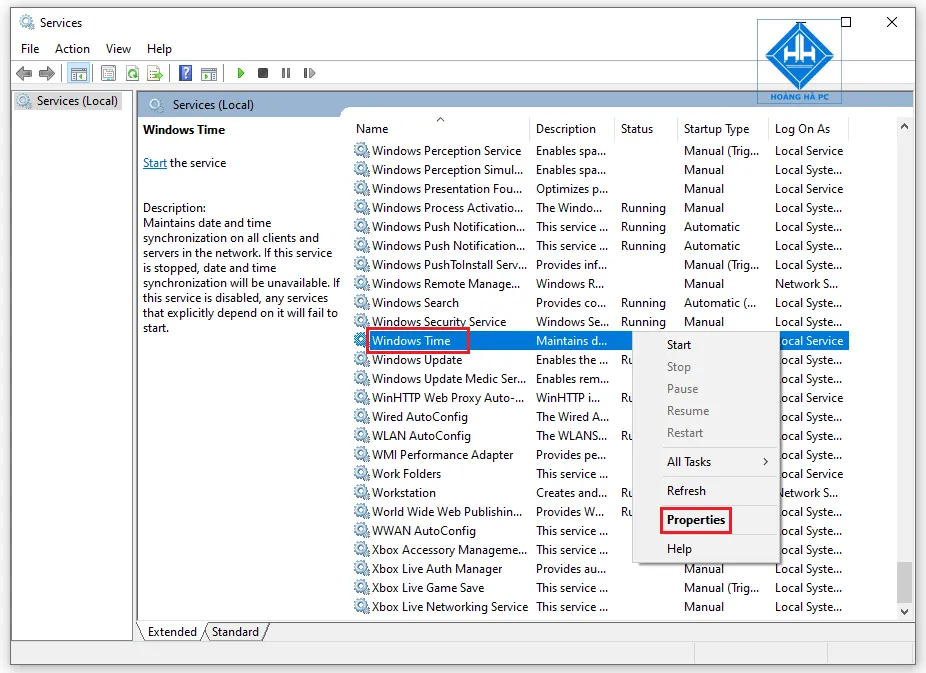{width=926 height=673}
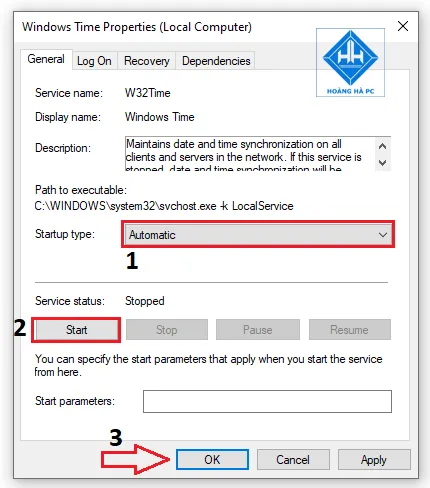{width=430 height=488}
Quét Và Loại Bỏ Phần Mềm Độc Hại (Malware)
Nếu nghi ngờ phần mềm độc hại là nguyên nhân, việc quét và loại bỏ chúng là điều bắt buộc.
- Cập nhật phần mềm diệt virus: Đảm bảo phần mềm diệt virus của bạn (ví dụ: Windows Defender, Malwarebytes, Avast) được cập nhật định nghĩa virus mới nhất.
- Thực hiện quét toàn diện: Chạy một bản quét toàn bộ hệ thống (full scan). Quá trình này có thể mất nhiều thời gian.
- Loại bỏ các mối đe dọa: Sau khi quét, làm theo hướng dẫn của phần mềm để cách ly hoặc xóa bỏ các file bị nhiễm.
- Khởi động lại máy tính: Để các thay đổi có hiệu lực.
- Reset hoặc Refresh Windows (Giải pháp cuối cùng): Nếu malware quá nghiêm trọng và không thể loại bỏ, bạn có thể cân nhắc sử dụng tính năng “Reset this PC” hoặc “Refresh Windows” để cài đặt lại hệ điều hành mà không mất dữ liệu cá nhân (tùy chọn giữ lại file).
Sử Dụng Tính Năng Tự Động Đặt Thời Gian Trong Windows
Đây là một thủ thuật đơn giản nhưng đôi khi lại hiệu quả để khắc phục các lỗi nhỏ hoặc xung đột tạm thời trong việc đồng bộ thời gian.
- Mở Cài đặt Ngày & Giờ: Tương tự như bước trên, gõ
Date & Time Settingsvào ô tìm kiếm Windows. - Tắt và Bật lại: Nếu tùy chọn
Set time automaticallyđang bật, hãy tắt nó đi. Đợi khoảng vài giây, sau đó bật lại tùy chọn này. Thao tác này buộc hệ thống phải đồng bộ hóa lại thời gian. - Kiểm tra kết quả: Quan sát đồng hồ hệ thống để xem nó đã được cập nhật chính xác chưa.
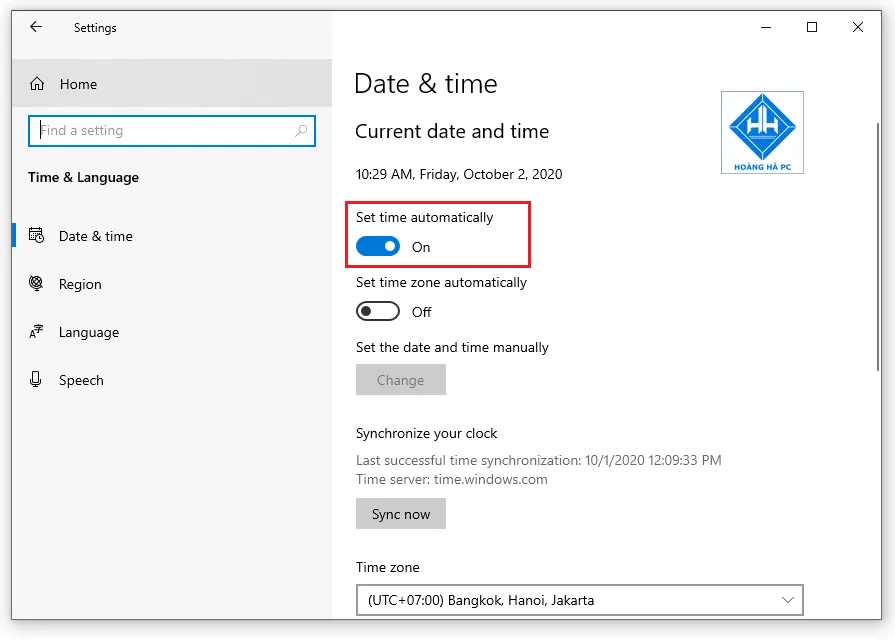{width=895 height=640}
Điều Chỉnh Đồng Hồ Theo Cách Thủ Công (Khi Cần Thiết)
Phương pháp này chỉ nên được sử dụng khi tất cả các cách tự động đều thất bại và bạn đã xác định rõ nguyên nhân không phải do pin CMOS hay dịch vụ Windows Time.
- Truy cập Cài đặt Thời gian:
- Vào
Settings(biểu tượng bánh răng) từ Start Menu. - Chọn
Time & Language. - Trong menu bên trái, chọn
Date & time.
- Vào
- Tắt Tùy chọn Tự động: Tắt tùy chọn
Set time automatically. - Chỉnh sửa thủ công: Dưới mục
Change date and time, nhấp vào nútChange. - Đặt ngày giờ chính xác: Chọn ngày, tháng, năm và giờ, phút, giây hiện tại.
- Lưu thay đổi: Nhấp vào nút
Changeđể áp dụng.
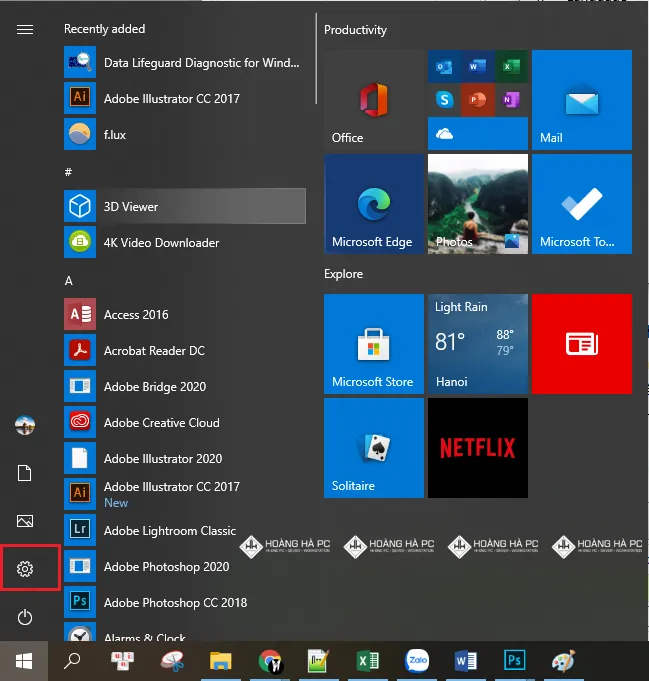{width=649 height=681}
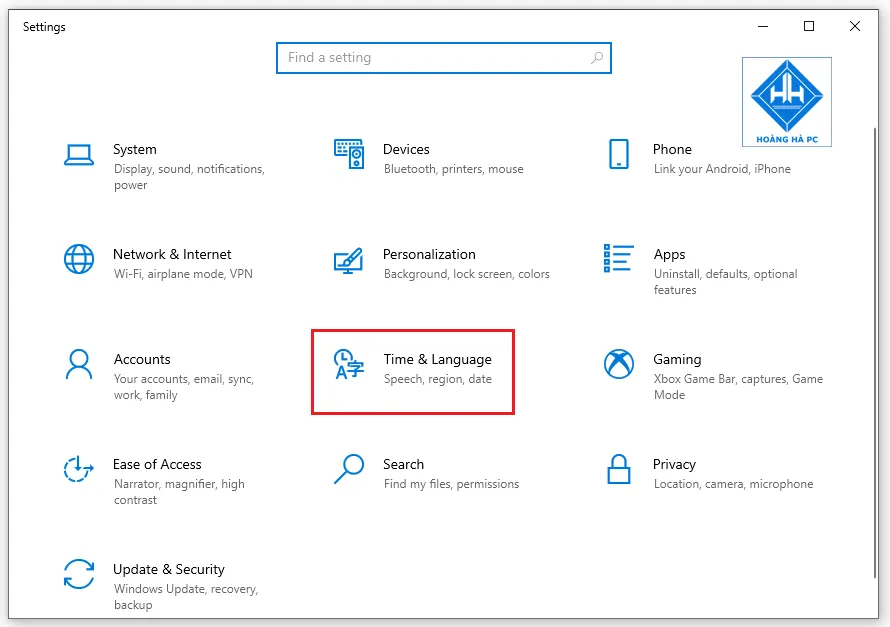{width=890 height=627}
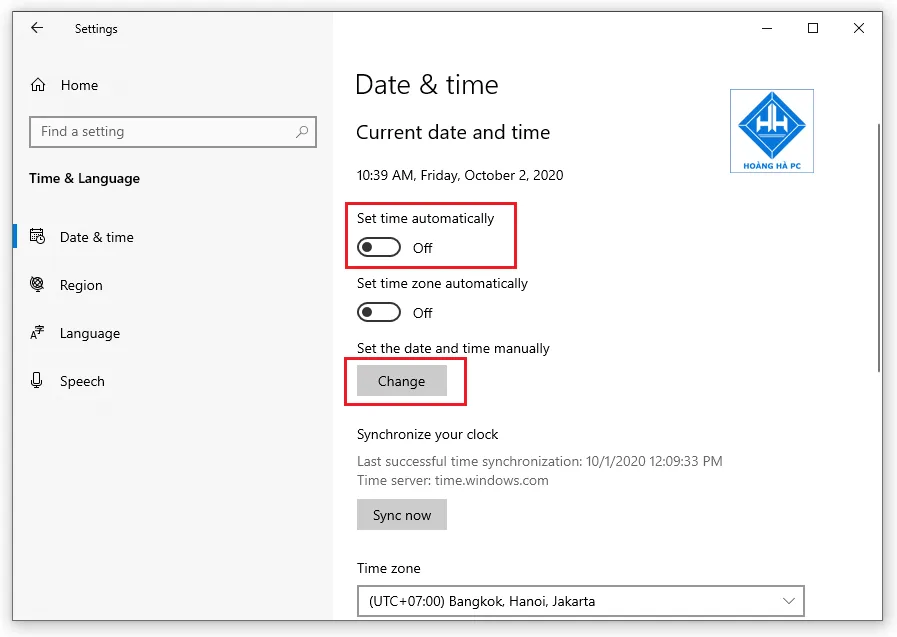{width=897 height=637}
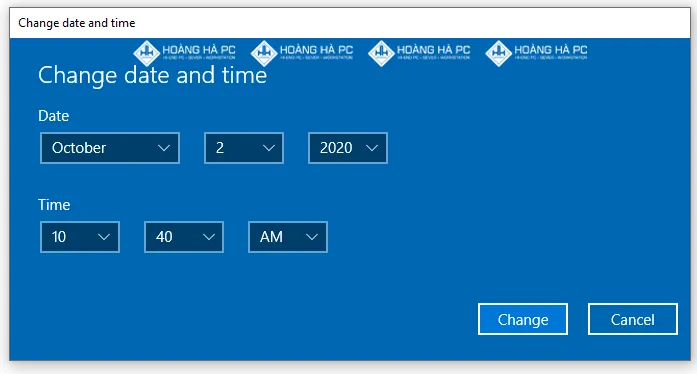{width=697 height=374}
Cập Nhật Trình Điều Khiển (Drivers) Và Hệ Điều Hành
Các trình điều khiển (drivers) đã lỗi thời hoặc không tương thích, đặc biệt là driver chipset hoặc mainboard, có thể ảnh hưởng đến cách hệ điều hành tương tác với phần cứng, bao gồm cả đồng hồ thời gian thực. Việc cập nhật Windows cũng rất quan trọng vì các bản vá lỗi thường xuyên bao gồm các cải tiến cho chức năng hệ thống.
- Cập nhật Drivers:
- Mở Device Manager (nhấn
Windows + Xvà chọnDevice Manager). - Kiểm tra các mục như
System devices,Processors,IDE ATA/ATAPI controllersđể xem có biểu tượng cảnh báo nào không. - Truy cập trang web của nhà sản xuất mainboard hoặc máy tính để tải về và cài đặt các driver chipset và hệ thống mới nhất.
- Mở Device Manager (nhấn
- Cập nhật Windows:
- Vào
Settings->Update & Security(hoặcWindows Updatetrên Win 11). - Nhấp vào
Check for updatesvà cài đặt tất cả các bản cập nhật có sẵn.
- Vào
Kiểm Tra Lỗi Hệ Thống Bằng SFC Và DISM
Nếu lỗi đồng hồ liên quan đến file hệ thống bị hỏng, các công cụ tích hợp sẵn của Windows có thể giúp ích.
- Sử dụng System File Checker (SFC):
- Mở Command Prompt với quyền Administrator.
- Gõ
sfc /scannowvà nhấnEnter. Lệnh này sẽ quét và sửa chữa các file hệ thống bị hỏng.
- Sử dụng Deployment Image Servicing and Management (DISM):
- Nếu SFC không thể khắc phục, sử dụng DISM. Mở Command Prompt với quyền Administrator.
- Gõ
DISM /Online /Cleanup-Image /RestoreHealthvà nhấnEnter. Lệnh này sẽ sửa chữa hình ảnh Windows bị hỏng.
Tạo Hồ Sơ Người Dùng Mới Hoặc Chuyển Đổi Tài Khoản
Khi lỗi chỉ xảy ra với một tài khoản người dùng cụ thể, việc tạo một hồ sơ mới hoặc chuyển sang tài khoản khác có thể là giải pháp.
- Tạo tài khoản người dùng mới:
- Vào
Settings->Accounts->Family & other users. - Chọn
Add someone else to this PC. - Làm theo hướng dẫn để tạo một tài khoản mới (nên là tài khoản Administrator để dễ dàng kiểm tra).
- Vào
- Kiểm tra trên tài khoản mới: Đăng nhập vào tài khoản mới và kiểm tra xem lỗi đồng hồ có còn xuất hiện không. Nếu không, bạn có thể chuyển toàn bộ dữ liệu của mình sang tài khoản mới và sử dụng nó.
Các Câu Hỏi Thường Gặp Về Lỗi Đồng Hồ Máy Tính
Trong quá trình khắc phục lỗi đồng hồ, người dùng thường có một số thắc mắc chung. Việc giải đáp những câu hỏi này giúp bạn hiểu rõ hơn về nguyên nhân và cách phòng tránh.
Tại sao đồng hồ máy tính bị chậm dần đều?
Đồng hồ máy tính bị chậm dần đều thường là dấu hiệu của việc pin CMOS trên bo mạch chủ đã yếu hoặc hết điện. Khi pin không còn đủ năng lượng, chip CMOS không thể duy trì thông tin ngày giờ chính xác trong khi máy tính tắt. Khi bạn khởi động lại, máy tính sẽ bắt đầu từ một thời điểm không chính xác hoặc chậm hơn. Ngoài ra, dịch vụ Windows Time không đồng bộ hóa hiệu quả với máy chủ thời gian Internet cũng có thể gây ra hiện tượng này.
Có cần kết nối Internet để đồng hồ hoạt động đúng không?
Không hoàn toàn. Đồng hồ cơ bản trên máy tính vẫn sẽ hoạt động mà không cần Internet, dựa vào pin CMOS để duy trì và chip đồng hồ thời gian thực (RTC). Tuy nhiên, để đảm bảo độ chính xác cao nhất và tự động điều chỉnh theo các yếu tố như múi giờ, Daylight Saving Time, và sự trôi dạt nhỏ của đồng hồ phần cứng, việc kết nối Internet và cho phép dịch vụ Windows Time đồng bộ với các máy chủ thời gian NTP là cần thiết. Nếu không có Internet, máy tính chỉ có thể giữ thời gian dựa trên đồng hồ nội bộ, có thể sai lệch dần theo thời gian.
Lỗi đồng hồ có ảnh hưởng đến bảo mật không?
Có, lỗi đồng hồ có thể ảnh hưởng nghiêm trọng đến bảo mật của máy tính. Nhiều giao thức bảo mật, đặc biệt là các chứng chỉ SSL/TLS được sử dụng để mã hóa kết nối website (HTTPS), đều dựa vào thời gian chính xác để xác thực. Nếu đồng hồ máy tính bị sai lệch quá nhiều, trình duyệt có thể không xác minh được tính hợp lệ của các chứng chỉ SSL, dẫn đến cảnh báo bảo mật hoặc chặn truy cập vào các trang web quan trọng như ngân hàng trực tuyến. Ngoài ra, phần mềm diệt virus và các ứng dụng bảo mật khác cũng có thể hoạt động không đúng nếu thời gian hệ thống không chính xác, gây ra lỗ hổng bảo mật.
Làm thế nào để biết pin CMOS đã hết?
Dấu hiệu rõ ràng nhất của việc pin CMOS hết là đồng hồ máy tính luôn hiển thị sai ngày giờ sau mỗi lần bạn tắt máy hoàn toàn và khởi động lại. Một dấu hiệu khác là máy tính liên tục yêu cầu bạn vào BIOS/UEFI để cài đặt lại ngày giờ hoặc các cấu hình khác mỗi khi khởi động. Đôi khi, bạn cũng có thể nhận thấy các thông báo lỗi khi khởi động liên quan đến cấu hình hệ thống hoặc pin yếu. Nếu bạn gặp một hoặc nhiều triệu chứng này, rất có thể pin CMOS cần được thay thế.
Kết Luận
Việc đồng hồ máy tính hiển thị sai giờ có thể gây ra nhiều bất tiện và ảnh hưởng đến cả hiệu suất lẫn bảo mật của hệ thống. Qua bài viết này, chúng ta đã cùng tìm hiểu các nguyên nhân phổ biến, từ pin CMOS hết điện, cài đặt múi giờ sai lệch, lỗi dịch vụ Windows Time cho đến sự can thiệp của phần mềm độc hại. Hy vọng với những hướng dẫn chi tiết về cách sửa máy tính bị lỗi đồng hồ được cung cấp, bạn sẽ dễ dàng xác định và khắc phục vấn đề. Việc duy trì một chiếc đồng hồ hệ thống chính xác là yếu tố cơ bản để đảm bảo trải nghiệm sử dụng máy tính mượt mà và an toàn.
Ngày Cập Nhật Mới Nhất: Tháng 10 24, 2025 by Cơ khí Quốc Cường

Chuyên gia cơ khí chính xác tại Cơ khí Quốc Cường – là một trong những công ty hàng đầu Việt Nam chuyên sâu về sản xuất, gia công cơ khí.